ダウンロード
エレコム WebCamアシスタント
更新日:2023.07.01
|
ウェブカメラ用の新しいソフトウェア「WebCanアシスタント+」が公開されました。詳細は下のボタンからご覧ください。 【 お知らせ 】
|
| バージョン | ver.1.25.000 | |||||||||
|---|---|---|---|---|---|---|---|---|---|---|
| ファイル名 | ElcWebCamUtl125.zip | |||||||||
| ファイルサイズ | 約33KB | |||||||||
| 対応機種 / OS |
USBインターフェイスが装備され、Windows11/10/8.1/7/VistaのプリインストールされたPC/AT互換機 必要スペック詳細
|
|||||||||
| 対象製品型番 |
|
解説
当社Webカメラ専用ソフト「エレコム WebCamアシスタント(Windows版)」です。
本ソフトをインストールすることにより、以下の機能が利用可能になります。
- 動画/写真撮影
- 動画の簡易編集
変更履歴
-
Ver.1.25.000
- YouTube投稿機能を削除しました。
インストール方法
本ソフトウェアの対応機器(Webカメラ)をご使用のパソコンに接続し、ダウンロードしたファイルをダブルクリックして解凍してください。 解凍したファイルをダブルクリックして、以降のインストール手順は画面の指示に従ってください。
【Windows8パソコンにインストールする場合】
インストールの途中でMicrosoft .NET Framework 3.5のダウンロード画面が表示されることがあります。
「この機能をインストールする」をクリックしてインストールを続けてください。
※Microsoft .NET Framework 3.5のダウンロードには10分以上かかる場合があります。
【WindowsVistaシリーズにインストールする場合】
- ダウンロードしたエレコムWebCamアシスタントを右クリックし、プロパティを開いてください。
-
プロパティ「全般」タブの下部にある「ブロックの解除(K)」を左クリックしてください。
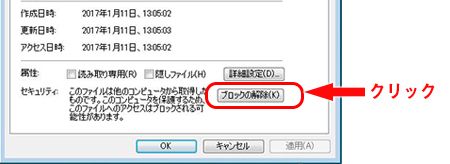
- 「適用(A)」をクリックした後、「OK」を押してウィンドウを閉じてください。
- ダウンロードしたエレコムWebCamアシスタントをダブルクリックで開き、画面の指示に従ってインストールを進めてください。
注意事項・制限事項
管理者アカウント以外でログオンしているときに実行すると、管理者アカウントのパスワードの入力を要求される場合があります。その場合は、パソコンの管理者に確認してください。
ビデオ撮影を行う際、動画ファイル作成に使用するコーデックに問題があるか、設定とコーデックとの組合せの相性が悪い場合、録画に失敗することがあります。その場合、下記いずれかの設定項目をエラーが発生した場合と別の内容に変更し、もう一度お試しください。
【動画ファイルの保存形式を変更する】
ツール > 設定 > 保存設定
[保存ファイル形式]を変更します。
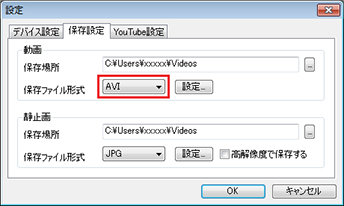
AVIの場合、[設定]のビデオまたはオーディオの[圧縮形式]を変更します。

【Webカメラの設定を変更する】
ツール > 設定 > デバイス設定 > ビデオデバイスの設定
[ビデオ出力]または[ビデオ画質]を変更します。
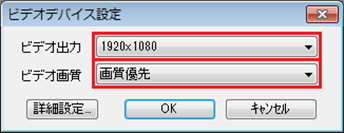
※画像の設定内容は一例です。使用するWebカメラ機種やパソコン環境により選択できる設定内容が異なり、一部の組合せではエラーが発生することがあります。
ダウンロード
ファイルをダウンロードをする前に「ソフトウェア使用許諾契約書」を必ずお読みください。
ダウンロードされた方は本許諾書に同意されたものとさせていただきます。
上記のチェックボックスにチェックを入れるとダウンロードが可能となります。